- Převod AVCHD na MP4
- Převést MP4 na WAV
- Převést MP4 na WebM
- Převod MPG na MP4
- Převést SWF na MP4
- Převést MP4 na OGG
- Převést VOB na MP4
- Převést M3U8 na MP4
- Převést MP4 na MPEG
- Vložit titulky do MP4
- Rozbočovače MP4
- Odebrat zvuk z MP4
- Převod videí 3GP na MP4
- Úpravy souborů MP4
- Převést AVI na MP4
- Převést MOD na MP4
- Převést MP4 na MKV
- Převést WMA na MP4
- Převod MP4 na WMV
Převeďte MP3 na OGG pomocí bezporuchových metod s průvodcem
 Aktualizováno dne Lisa Ou / 24. února 2023 17:00
Aktualizováno dne Lisa Ou / 24. února 2023 17:00Potřebuji před třídou prezentovat píseň. Soubory MP3, které jsem stáhl, však nejsou podporovány. Existuje snadný způsob, jak převést MP3 na OGG?
Formát MP3 je nejrozšířenějším zvukem na celém světě. Téměř každý používá tento zvukový formát, který je kompatibilní s téměř všemi zařízeními. A kromě kompatibility je jednou z jeho výhod také malá velikost. Bez ohledu na to, jak dobře je tento formát přijímán, má však stále některé nevýhody. Jedním z nich je „ztrátový“ formát zvuku. To znamená, že původní data MP3 jsou při komprimaci odstraněna, což má za následek nízkou kvalitu. Na druhou stranu je známo, že OGG je vysoce kvalitní a přitom má malé rozměry. Mnoho lidí tedy říká, že OGG je lepší volbou, pokud vaše zařízení podporuje tento formát.
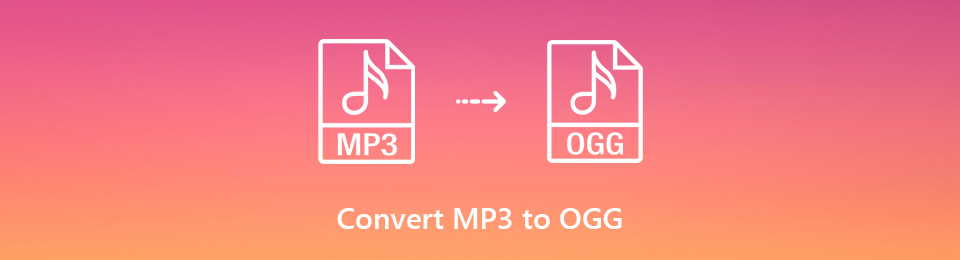
Pokud porovnáte MP3 s OGG, oba zvukové formáty mají své výhody a nevýhody. Ale pokud potřebujete kvalitu a velikost více než kompatibilitu, nejlepší věc, kterou můžete udělat, je převést soubory MP3 na OGG. Jediný problém je, že k tomu potřebujete účinný převodník. Bohužel ne všechny účinné jsou snadno použitelné. Proto se můžete ztratit v rozhraních převaděčů, zvláště pokud s převodem začínáte. Naštěstí jste právě narazili na perfektní článek, který vám poskytne nejjednodušší metody převodu. Níže jsme připravili nástroje třetích stran a online nástroje, které vám pomohou tuto záležitost vyřešit.

Seznam příruček
Část 1. Převeďte MP3 na OGG pomocí FoneLab Video Converter Ultimate
FoneLab Video Converter Ultimate je vlivný převodník používaný profesionály a začátečníky. Tento program dokáže bez námahy převést vaše MP3 na OGG během několika okamžiků. I když jste v převodu zvuku nováčkem, nebudete mít problém s tímto nástrojem manévrovat, protože má uživatelsky přívětivé rozhraní. Můžete očekávat efektivní práci, zejména díky její vysoké úspěšnosti, přesto nevyžaduje pokročilé ani technické znalosti. Pokud si na svůj počítač nainstalujete FoneLab Video Converter Ultimate, můžete jej začít používat pouze v jednoduchých krocích. A pokud mluvíme o jeho funkcích, je to jeden z nejkomplexnějších programů, které najdete. Kromě toho, že jde o převodník zvuku a videa, můžete jej použít také jako video editor, rekordér, přehrávač videa a další. Užijte si funkce tohoto programu, jakmile si jej nainstalujete do počítače.
Video Converter Ultimate je nejlepší software pro převod videa a zvuku, který dokáže převádět MPG / MPEG na MP4 s vysokou rychlostí a vysokou kvalitou obrazu / zvuku.
- Převod jakéhokoli videa / zvuku, jako je MPG, MP4, MOV, AVI, FLV, MP3 atd.
- Podpora 1080p / 720p HD a 4K UHD video konverze.
- Výkonné editační funkce, jako je Oříznout, Oříznout, Otočit, Efekty, Vylepšit, 3D a další.
Mějte na paměti níže uvedené nenáročné kroky, abyste získali znalosti o tom, jak převést MP3 na OGG pomocí FoneLab Video Converter Ultimate:
Krok 1Získejte FoneLab Video Converter Ultimate na oficiálních stránkách programu výběrem Stažení zdarma tab. Jakmile soubor otevřete, budete požádáni o autorizaci programu, aby mohl provádět změny ve vašem zařízení. Poté spusťte instalační postup, který bude trvat déle nebo méně než jednu minutu. Poté se zobrazí okno programu s tlačítkem Start Now. Kliknutím na něj použijete převodník v počítači.
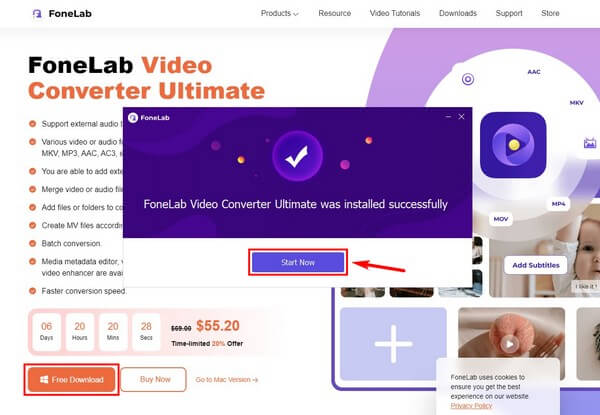
Krok 2Po spuštění primárního rozhraní máte 3 možnosti importu souboru do programu. Nejprve klikněte na "+" symbol uprostřed a otevřete soubor MP3 z vyskakovací složky. Zadruhé klikněte na Přidat soubory se symbolem plus v levém horním rohu a poté vyberte zvuk ze složky. Nakonec otevřete složku se soubory a vyberte MP3 soubor a poté jej přetáhněte do pole ve středu rozhraní.
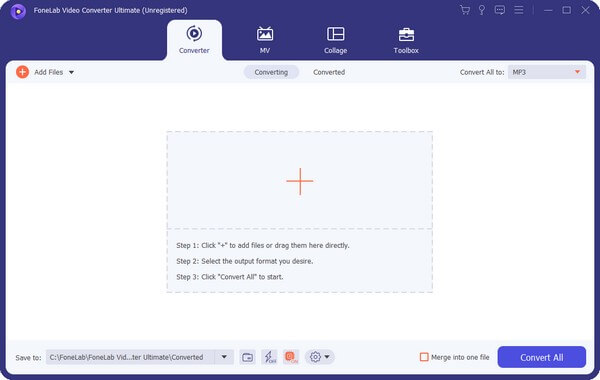
Krok 3Po nahrání souboru klikněte na Převést vše na: rozbalovací lišta pro zobrazení dostupných formátů. Pokud se formáty videa zobrazí automaticky, klepněte na Audio tab. V levém seznamu přejděte dolů, dokud neuvidíte a vyberte formát OGG. Můžete jej také zadat do vyhledávacího pole, abyste jej snadněji našli. Další možnosti zvuku se zobrazí v levé části rozhraní. Upravte je podle svých zvukových preferencí.
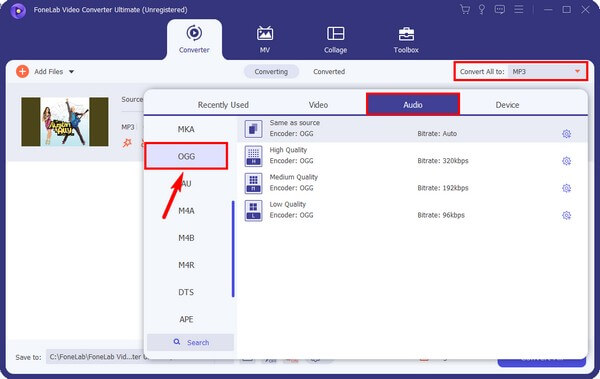
Krok 4Poté vyzkoušejte další možnosti zobrazené v rozhraní. Klepněte například na nůžkový ikonu pod podrobnostmi souboru pro použití funkce vyjmutí. Musíte pouze nastavit začátek a konec zvuku a poté kliknout Uložit použít změny.
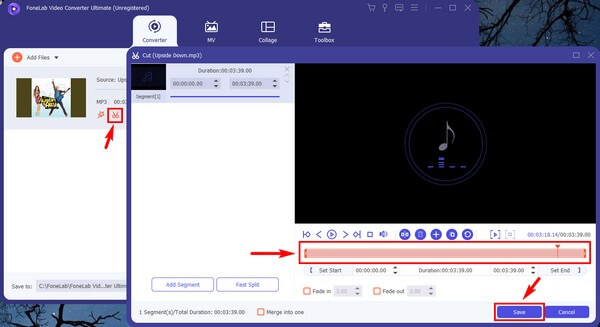
Krok 5Později klepněte na tlačítko Uložit do: rozevírací seznam pro výběr složky určené pro zvukový výstup. Nakonec vyberte Převést vše kartu pro zpracování převodu. Věřte, že nebude trvat dlouho, než se převedený soubor OGG uloží do vašeho počítače.
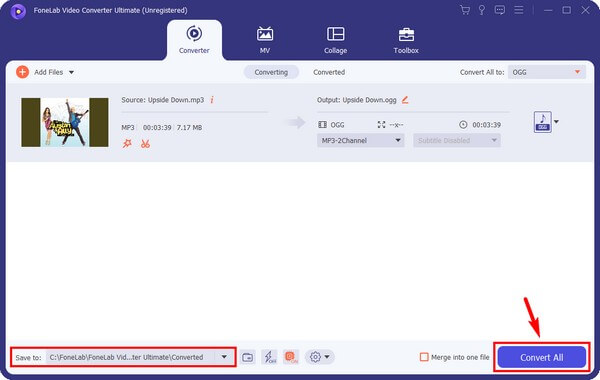
Video Converter Ultimate je nejlepší software pro převod videa a zvuku, který dokáže převádět MPG / MPEG na MP4 s vysokou rychlostí a vysokou kvalitou obrazu / zvuku.
- Převod jakéhokoli videa / zvuku, jako je MPG, MP4, MOV, AVI, FLV, MP3 atd.
- Podpora 1080p / 720p HD a 4K UHD video konverze.
- Výkonné editační funkce, jako je Oříznout, Oříznout, Otočit, Efekty, Vylepšit, 3D a další.
Část 2. Převod MP3 na OGG Online
Různé online nástroje byly několikrát testovány, ale jen některé se skutečně osvědčily. A jedním z nich je Evano Audio Converter. Tento online program vám umožňuje převádět soubory MP3 na OGG, pokud nepřesahují 100 MB. Můžete důvěřovat Evano Audio Converter, že poskytuje vysoce kvalitní zvukové výstupy provedením pouze několika kliknutí. Stále byste však měli počítat s tím, že s tímto nástrojem není vše dokonalé. Má také některé nevýhody, o kterých byste si měli být vědomi. Příkladem je pomalý proces konverze. Zprávy říkají, že tento program převádí velké soubory mnohem déle než 3 minuty. Pokud tedy potřebujete převádět vyšší rychlostí, můžete se vrátit k výše uvedené metodě.
Při převodu MP3 na OGG pomocí online nástroje Evano Audio Converter mějte na paměti níže uvedené nenáročné kroky:
Krok 1Vyhledejte a zadejte webovou stránku Evano's MP3 to OGG Converter. Rozhraní je jednoduché, takže stačí kliknout na Vyberte soubor kartu uprostřed pro nahrání souboru MP3 do programu.
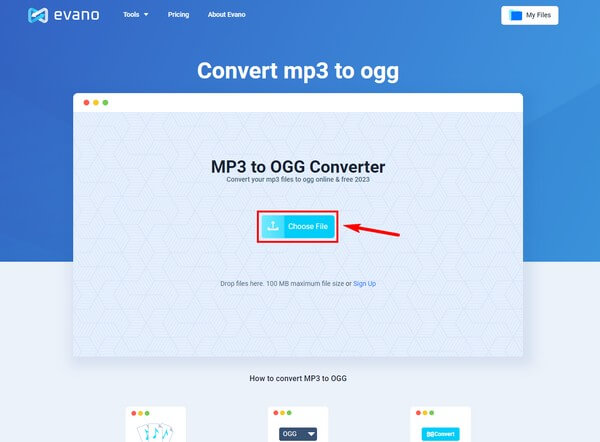
Krok 2Pokud chcete, můžete přidat další soubory k převodu. Pokud ne, klikněte na vybrat a vyberte OGG ze seznamu zobrazených zvukových formátů.
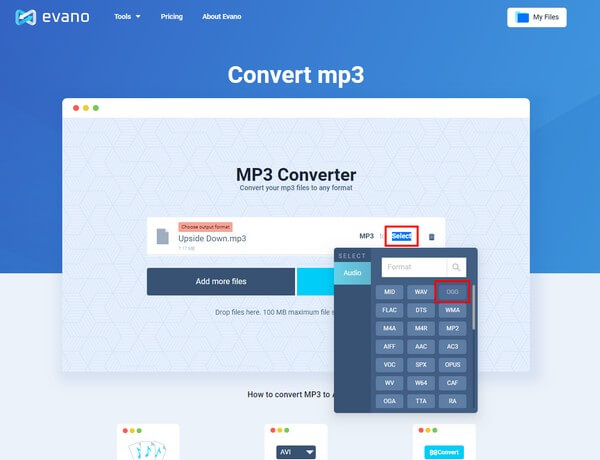
Krok 3Nakonec stiskněte tlačítko Konvertovat záložka vedle Přidejte další soubory pro zahájení procesu převodu. Po dokončení si můžete stáhnout převedený soubor a uložit jej do zařízení.
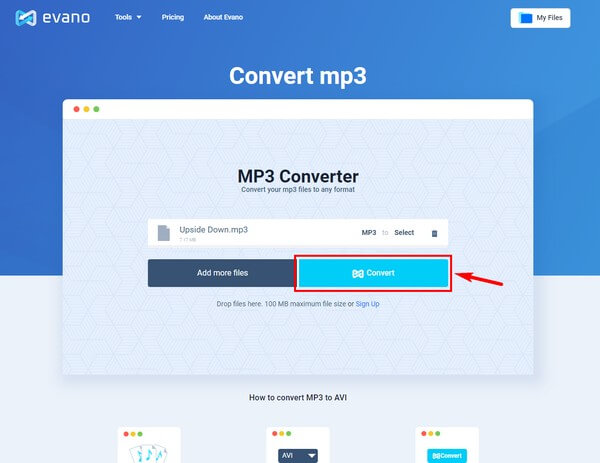
Část 3. Nejčastější dotazy týkající se převodníků MP3 na OGG
Funguje Evano Audio Converter na Macu?
Ano. Evano Audio Converter funguje v prohlížečích Mac a Windows. Pokud však potřebujete program, který dokáže s vaším zvukovým souborem více, vyzkoušejte FoneLab Video Converter Ultimate. Stejně jako Evano má také verze pro Mac a Windows, takže se nemusíte bát o kompatibilitu nástroje.
Je možné dávkově převést MP3 na OGG?
Ano to je. Některé programy pro převod zvuku to možná neumožňují, ale stále existují takové, které to umožňují. Jedním z nich je FoneLab Video Converter Ultimate. Tento nástroj umožňuje převést více souborů MP3 na OGG současně. Stačí pouze vybrat soubory, které chcete převést ze složky, a poté kliknout Převést vše zpracovat je všechny najednou.
Můžete komprimovat zvuk pomocí FoneLab Video Converter Ultimate?
Ano můžeš. Kromě převodu je jednou z oblíbených funkcí FoneLab Video Converter Ultimate se stlačuje. Bez ohledu na to, zda chcete komprimovat zvuk nebo video, je to zcela možné. Po dokončení převodu MP3 na OGG jej můžete následně zkomprimovat, abyste dosáhli menší velikosti souboru. To vám umožní ušetřit více místa na vašem zařízení.
Video Converter Ultimate je nejlepší software pro převod videa a zvuku, který dokáže převádět MPG / MPEG na MP4 s vysokou rychlostí a vysokou kvalitou obrazu / zvuku.
- Převod jakéhokoli videa / zvuku, jako je MPG, MP4, MOV, AVI, FLV, MP3 atd.
- Podpora 1080p / 720p HD a 4K UHD video konverze.
- Výkonné editační funkce, jako je Oříznout, Oříznout, Otočit, Efekty, Vylepšit, 3D a další.
Děkuji za snahu dočíst tento článek až do konce. Doufejme, že jste byli schopni úspěšně převést soubory pomocí výše uvedených metod.
